ワークフローは、3つのアプリケーションすべてから開始できます。OpenRPA、OpenFlow、Node-REDの3つのアプリケーションのすべてからワークフローを開始できます。ワークフローを起動しても、その内容は変更されず、単にリモートで実行されるだけです。ワークフローは、読み取り専用のプロシージャとお考えください。
-
Node-REDにワークフローをデプロイする
Node-RED にアクセスすると、デプロイ可能なすべてのフローを含むフロータブが表示されま す。Node-REDのフローを実行するには、Node-REDのサブフロー内の開始ノードをクリックするだけです。Node-REDのフローやサブフローに変更があった場合は、その都度デプロイを行い、変更を反映させる必要があります。
Node-REDアプリケーションで設定した内容に従ってOpenFlowでワークフローを呼び出したい場合は、さらにいくつかの手順が必要です。
-
Node-REDページに入り、OpenFlowへの呼び出しが含まれるサブフローを作成したいフロータブを選択します。
-
Workflow Inノードを始点とするサブフローを作成する。 -
作成したいワークフローに対応する
Workflow Inノードを 2 回クリックします。 -
キュー 名の入力欄を設定して、名前を付けます。 -
必要であれば、
ワークフローアウトを使用してユーザーにフォームを返送するようにルーティングします(フォームについては後述します)。 -
チェックボックスの一方または両方にチェックを入れます。RPA – OpenRPAからこのノードを呼び出すことを有効にする – とWEB – OpenFlowから呼び出すことを有効にする – の両方のチェックボックスをオンにします。
-
電流の流れを展開する。
ワークフローインノードをデプロイすると、OpenFlow 内に “nodered$<Queuename>” というロールが作成され、このロールのメンバーであるユーザのみがワークフローを呼び出すことができることに留意して下さい。次のステップで、リモートからワークフローを呼び出そうとしたときに、ワークフローが見えない場合は、ユーザがそのロールのメンバーであるかどうかを再確認してください。 -
備考
OpenFlowからNode-REDのフローを呼び出すには、nodered usersのロールが有効である必要があります。
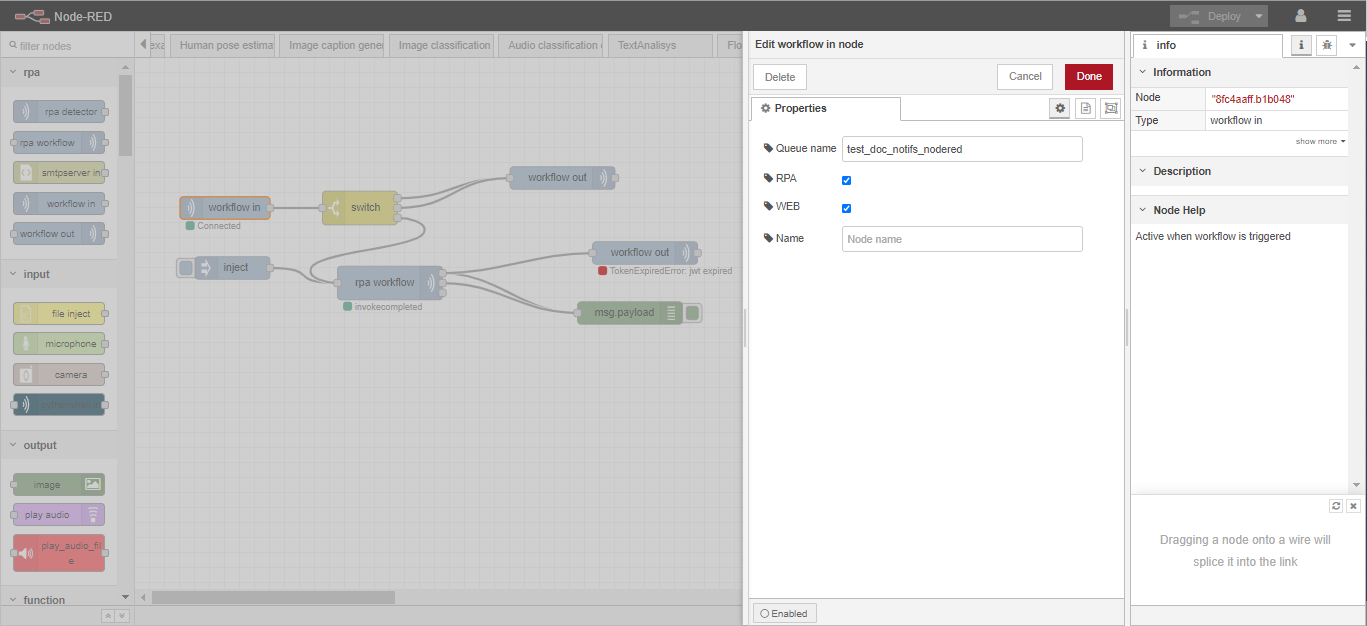
Node-REDをOpenFlowから呼び出せるようにする。
-
OpenFlowでNode-REDのワークフローを呼び出す
上記の手順が完了したら、ワークフローページ(例
:http://localhost.openiap.io/#/Workflows)に移動し、目的のワークフローを直接呼び出します。フォームページが表示され、入力パラメータを選択することができます。フォームは、あらかじめ設定された変数に従ってOpenRPAが自動生成するものと、ユーザーがフォームページで手動生成するものがあります(例:http://localhost.op
eniap.io/#/Forms)。フォームの送信をクリックすると、パラメータがロボットに送られ、指定されたワークフローが処理・実行されます。
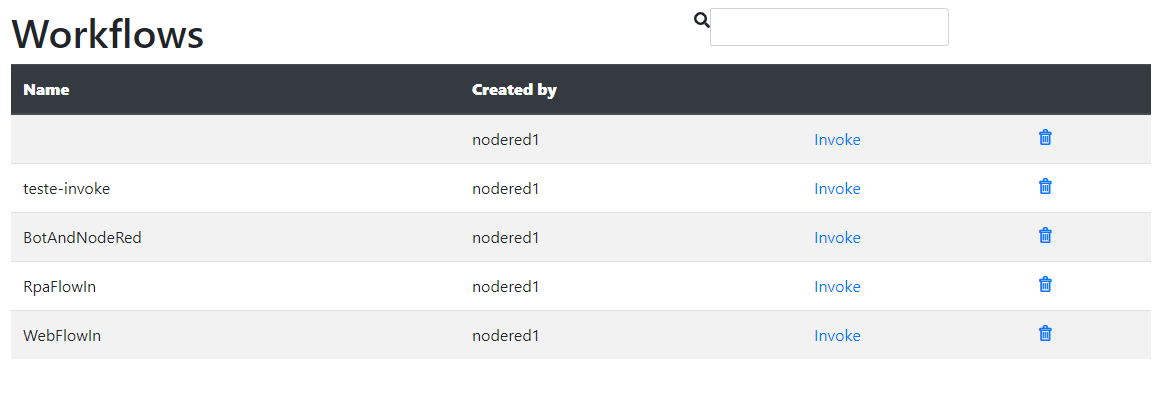
ワークフローのページ。
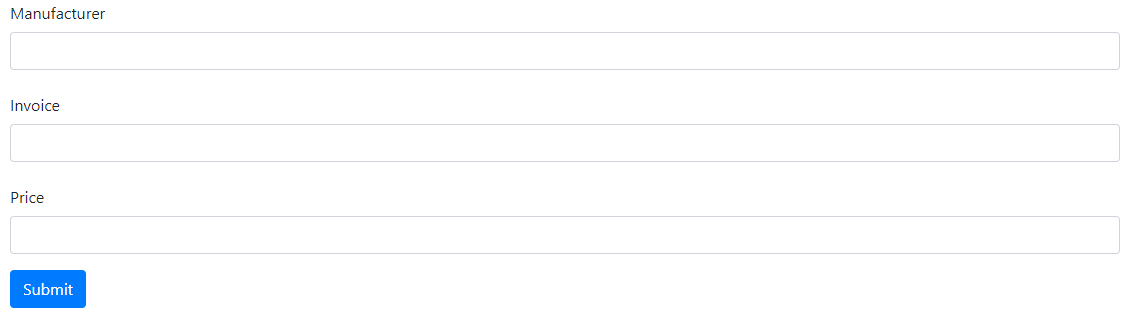
フォーム例。
